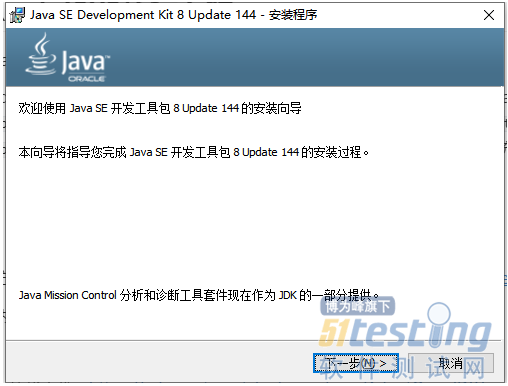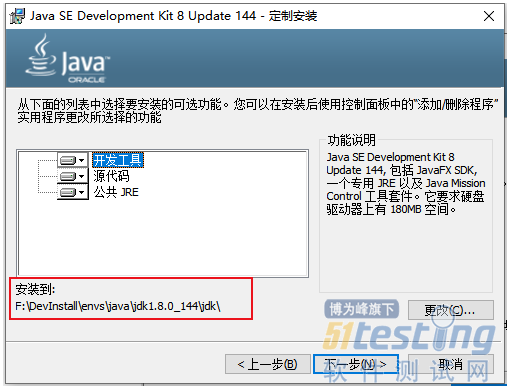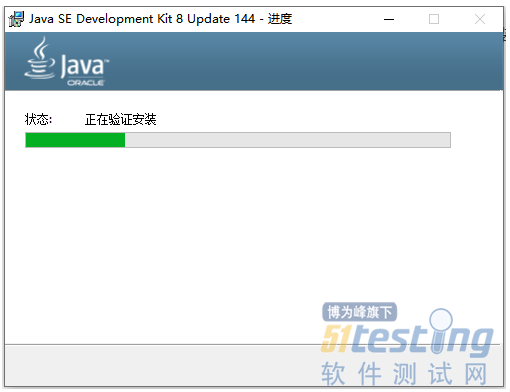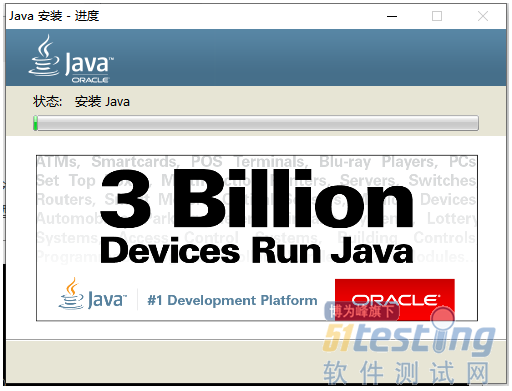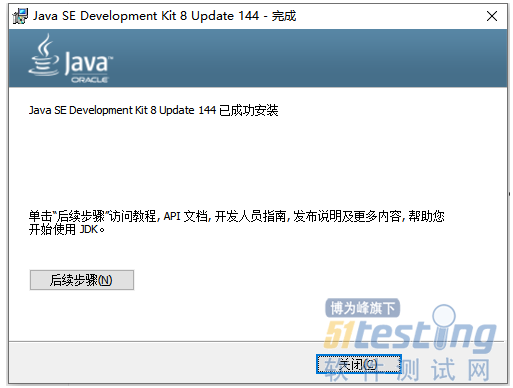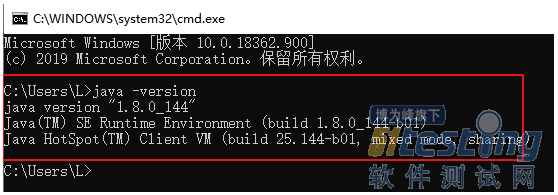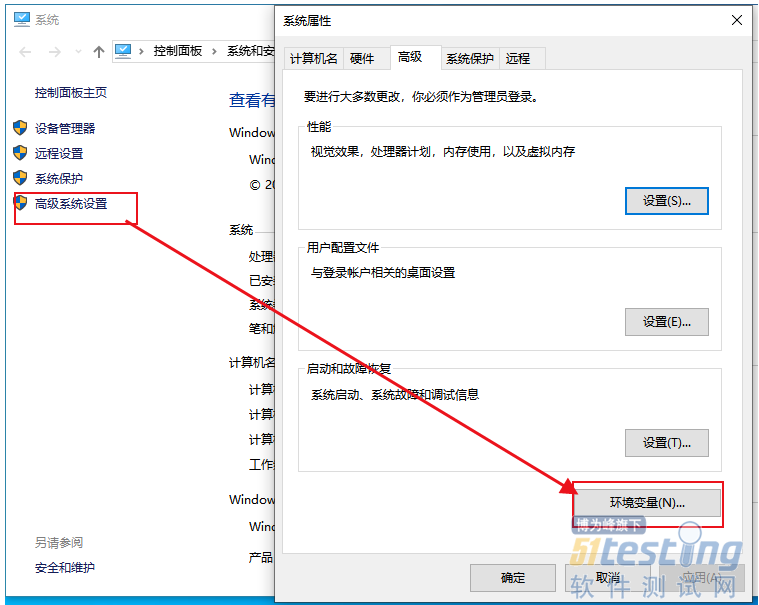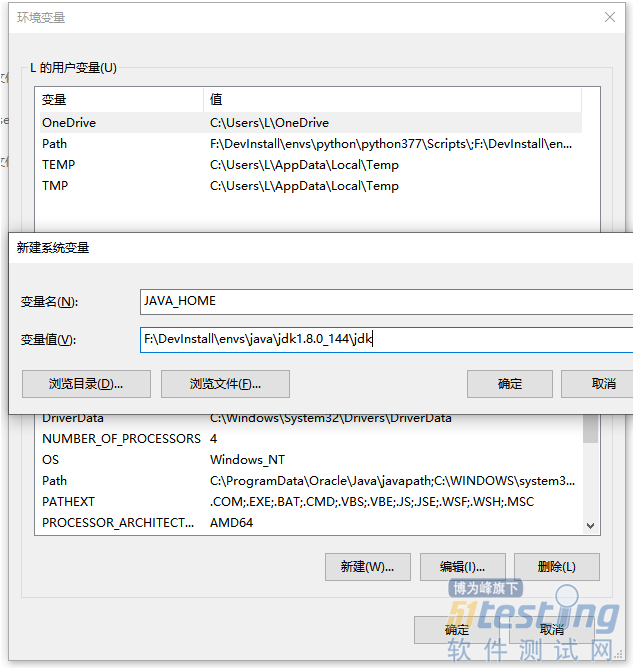(1)JDK8下载
官方下载地址:https://www.oracle.com/java/technologies/javase/javase-jdk8-downloads.html
国内下载镜像:
华为云:https://repo.huaweicloud.com/java/jdk/
清华大学:https://mirrors.tuna.tsinghua.edu.cn/AdoptOpenJDK/
(2)安装JDK8
双击运行下载好的JDK软件。
1)安装JDK导向开始,点击下一步。
2)自定义安装路径。
3)开始安装JDK。
4)安装JRE,并选择安装位置。
5)正在安装JRE,等待安装完成即可。
6)JDK和JRE安装完成,点击关闭。
7)验证。
进入命令提示符中输入java -version查看Java环境是否安装成功。
出现了Java的版本信息,就说明安装成功了。
(3)配置Java环境变量
配置Java环境变量的目的,是为了可以在任何目录下执行和使用Java命令和工具。方便在控制台编译和运行Java程序,不必进入到Java的程序目录(安装目录)里面去运行。
比如说,当你需要对Java程序文件进行编译和运行的时候,就可以在任何目录下使用java.exe和javac.exe工具,对该文件进行编译和运行,不必把该程序文件放在java.exe和javac.exe所在的目录下。
1)我的电脑 —> 右键 —> 属性,然后选择高级系统设置 —> 环境变量。
如下图所示:
2)新增JAVA_HOME环境变量。
如下图所示:
点击确定即可。
说明:
JAVA_HOME环境变量的变量值定位当JDK安装目录的根目录即可,也就说bin目录的上一级目录。(规范)
定义在上半部分的用户环境变量中,只是当前用户生效。配置在下面的系统环境变量中,对该系统中的所有用户都生效。我们自己的电脑,就定义在系统环境变量中即可。
3)把JAVA_HOME环境变量添加到Path环境变量中。
如下图所示:
说明:JDK中就包含了JRE,如果有需要也可以在把JRE的环境单独的加入到Path环境变量中。
4)验证,进入命令提示符中输入javac查看Java环境变量是否配置成功。
出现了如信息就证明Java环境变量配置成功了。
如下图所示:
本文内容不用于商业目的,如涉及知识产权问题,请权利人联系51Testing小编(021-64471599-8017),我们将立即处理